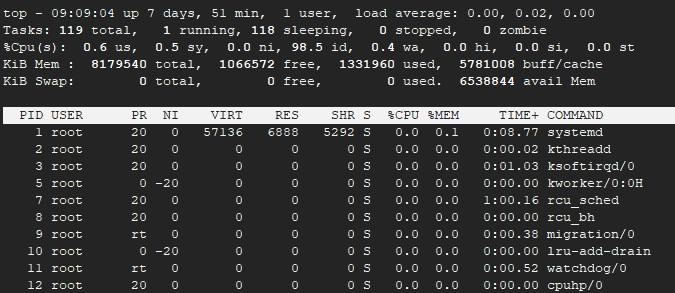
top命令是Linux下常用的性能分析工具,能够实时显示系统中各个进程的资源占用状况,类似于Windows的任务管理器。
运行 top 命令后,CPU 使用状态会以全屏的方式显示,并且会处在对话的模式 — 用基于 top 的命令,可以控制显示方式等等。退出 top 的命令为 q (在 top 运行中敲 q 键一次)
内容解释:
第一行(top):
15:24:36 系统当前时刻
14 days 系统启动后到现在的运作时间
3 users 当前登录到系统的用户,更确切的说是登录到用户的终端数 — 同一个用户同一时间对系统多个终端的连接将被视为多个用户连接到系统,这里的用户数也将表现为终端的数目
load average 当前系统负载的平均值,后面的三个值分别为1分钟前、5分钟前、15分钟前进程的平均数,一般的可以认为这个数值超过 CPU 数目时,CPU 将比较吃力的负载当前系统所包含的进程
第二行(Tasks):
288 total 当前系统进程总数
1 running 当前运行中的进程数
287 sleeping 当前处于等待状态中的进程数
0 stoped 被停止的系统进程数
0 zombie 僵尸进程数
第三行(Cpus):
7.3% us 用户空间占用CPU百分比
2.0% sy 内核空间占用CPU百分比
0.0% ni 用户进程空间内改变过优先级的进程占用CPU百分比
90.4% id 空闲CPU百分比
0.3% wa 等待输入输出的CPU时间百分比
0.0% hi
0.0% si
0.0% st
第四行(Mem):
2042616 total 物理内存总量
1770116 used 使用的物理内存总量
272500 free 空闲内存总量
163912 buffers 用作内核缓存的内存量
第五行(Swap):
表示类别同第四行(Mem),但此处反映着交换分区(Swap)的使用情况。通常,交换分区(Swap)被频繁使用的情况,将被视作物理内存不足而造成的。
2094076 total 交换区总量
45052 used 使用的交换区总量
2049024 free 空闲交换区总量
346624 cached 缓冲的交换区总量
最下部分的进程列表栏:
以 PID 区分的进程列表将根据所设定的画面更新时间定期的更新。通过 top 内部命令可以控制此处的显示方式:
PID:进程的ID
USER:进程所有者
PR:进程的优先级别,越小越优先被执行
NInice:值
VIRT:进程占用的虚拟内存
RES:进程占用的物理内存
SHR:进程使用的共享内存
S:进程的状态。S表示休眠,R表示正在运行,Z表示僵死状态,N表示该进程优先值为负数
%CPU:进程占用CPU的使用率
%MEM:进程使用的物理内存和总内存的百分比
TIME+:该进程启动后占用的总的CPU时间,即占用CPU使用时间的累加值。
COMMAND:进程启动命令名称
top 运行中可以通过 top 的内部命令对进程的显示方式进行控制。内部命令如下表:
s- 改变画面更新频率
l – 关闭或开启第一部分第一行 top 信息的表示
t – 关闭或开启第一部分第二行 Tasks 和第三行 Cpus 信息的表示
m – 关闭或开启第一部分第四行 Mem 和 第五行 Swap 信息的表示
N – 以 PID 的大小的顺序排列表示进程列表(第三部分后述)
P – 以 CPU 占用率大小的顺序排列进程列表 (第三部分后述)
M – 以内存占用率大小的顺序排列进程列表 (第三部分后述)
h – 显示帮助
n – 设置在进程列表所显示进程的数量
q – 退出 top
s -改变画面更新周期